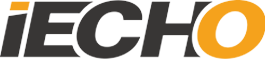1. စက်ကိရိယာများ ပျက်ကွက်ပါက နှိုးစက်အချက်အလက်ကို မည်သို့စစ်ဆေးရမည်နည်း။—- ပုံမှန်လည်ပတ်မှုအတွက် အစိမ်းရောင်အချက်ပြမှုများ၊ ပစ္စည်း၏ချို့ယွင်းချက်သတိပေးချက်အတွက် အနီရောင်သည် ဘုတ်အား ပါဝါမတက်ကြောင်းပြသရန် မီးခိုးရောင်ဖြစ်သည်။
2. winding torque ကို ဘယ်လို သတ်မှတ်မလဲ။သင့်လျော်သောဆက်တင်ကား အဘယ်နည်း။
—- ကနဦး torque (တင်းမာမှု) ကို ယေဘုယျအားဖြင့် 75-95N သတ်မှတ်ထားပြီး လှိမ့်ထားသော ပစ္စည်း၏ အကျယ်အတိုင်း သတ်မှတ်သည်။ပြန်ပတ်မည့်ပစ္စည်း၏ လက်ရှိအချင်းဝက်အတိုင်း လိပ်အချင်းကို ဖြည့်ထားသည်။ပစ္စည်းအထူ (Material) ဖြည့်ရန် အမှန်တကယ်အထူအတိုင်း ပစ္စည်းအထူ (အထူ)။ ထည့်သွင်းမှု အပြီးသတ်ရန် “OK” ကိုနှိပ်ပါ။
3. collection torque ကို ဘယ်လိုသတ်မှတ်မလဲ။သင့်လျော်သောဆက်တင်ကား အဘယ်နည်း။
—- ကနဦး ရုန်းအား (တင်းမာမှု) ကို ယေဘုယျအားဖြင့် 40-55N သတ်မှတ်ထားပြီး လှိမ့်ထားသော ပစ္စည်း၏ အကျယ်အတိုင်း သတ်မှတ်သည်။လိပ်အချင်း (Roll diameter) ကို လက်ရှိလက်ခံရရှိသည့် အချင်းဝက်အတိုင်း ဖြည့်သည်။ဖြည့်သွင်းရန် အမှန်တကယ်အထူအရ ပစ္စည်းအပေါ်ပိုင်းအလွှာ၏ အထူ (Material Material Thickness (အထူ)။ ထည့်သွင်းမှု အပြီးသတ်ရန် “OK” ကိုနှိပ်ပါ။
4. လေယာဉ်ဖြတ်တောက်စဉ်တွင် မတော်တဆစာရွက်ကွဲမှုကြောင့် rotary roller များကို ရပ်တန့်ရန် မည်သို့လုပ်ဆောင်မည်နည်း။
—- ပထမဦးစွာ Fly state ကိုပိတ်ပါ၊ ထို့နောက် ပြန်လည်စတင်ခြင်းကို နှိပ်ပါ။
5. ဖြတ်တောက်ထားသော ဂရပ်ဖစ်ကို အဘယ်ကြောင့် မပိတ်နိုင်သနည်း။ပုံသဏ္ဍာန်ပုံသဏ္ဍာန်ပိတ်နေသလား?
—- အနည်းငယ်ခုန်နှောင့်နှေးမှုနှင့် နှောင့်နှေးမှုများကို အမှတ်အသားပြုပါ။
6. အဘယ်ကြောင့် start/end အမှတ် matchheads များ?
—- start matchhead သည် နှောင့်နှေးမှုကို တိုးစေပြီး အဆုံးပွဲဦးခေါင်းသည် off နှောင့်နှေးမှုကို လျှော့ချပေးသည်။
7. အစမှတ်ကို ဘာကြောင့် မပိတ်တာလဲ။
—- နှောင့်နှေးမှုကို လျှော့ချပေးပြီး နှောင့်နှေးမှုကို တိုးစေသည်။
8. ဖောက်ထွင်းခံရသောအချက်များကို သင်မည်သို့ပြုပြင်မည်နည်း။
—- ဖောက်ထွက်မှုကို လျော့ပါးစေသည့် poly နှောင့်နှေးမှုကို လျှော့ချပေးသည်။
9. ဖြတ်ထားသော အစွန်းများသည် အဘယ်ကြောင့် မညီမညာ ဖြစ်နေသနည်း။
—- လေဆာ ထပ်တလဲလဲ ကြိမ်နှုန်း (Frequency) ကို တိုးမြှင့်ခြင်း သို့မဟုတ် ဖြတ်တောက်ခြင်း အမြန်နှုန်း (Speed) ၊ တစ်ယူနစ်လျှင် လေဆာအလင်းကို ပုံမှန်ထုတ်ပေးသည့် ပဲမျိုးစုံ အရေအတွက်၊
10. ဖြတ်တောက်ခြင်းအတိမ်အနက်ကို စံမမီသော ပြဿနာကို မည်သို့ဖြေရှင်းမည်နည်း။
—- လေဆာပါဝါကို တိုးမြှင့်ပါ၊ ဖြတ်တောက်ခြင်းအမြန်နှုန်းကို လျှော့ချခြင်း သို့မဟုတ် လေဆာသွေးခုန်နှုန်းကို တိုးမြှင့်ပါ။
11. ပျံသန်းဖြတ်တောက်ရာတွင် လေဆာသည် ဖြတ်ရန် နောက်ကျခြင်းကြောင့် အဘယ်ကြောင့်ဆိုသော် အလင်း၏အကွာအဝေး (light chasing phenomenon) တွင် အချိန်အတော်ကြာအောင် ဖြတ်ရသနည်း။
· လေဆာသည် စာရွက်ဦးတည်ချက်ဂရပ်ဖစ်ကို ဦးစွာထိမိစေရန် လေဆာအမှတ်အသားအစီအစဥ်ကို သတ်မှတ်ပါ။ဆော့ဖ်ဝဲလ်ရှိ ဂရပ်ဖစ်ကို တည်းဖြတ်သောအခါတွင် manual sequencing သို့မဟုတ် အလိုအလျောက် sequencing လုပ်ဆောင်ချက်ကို သင်အသုံးပြုနိုင်ပါသည်။
လေဆာသည် အမှတ်အသားပြုလုပ်ရန် လုံလောက်သောခဲအချိန်ရှိစေရန် စက္ကူအစာ၏ ဦးတည်ရာနှင့် အနီးစပ်ဆုံး အဆင်အပြင် ဂရပ်ဖစ်ကို တတ်နိုင်သမျှ နီးကပ်အောင်ထားပါ။
12. Mark ကိုနှိပ်လိုက်သောအခါ ဆော့ဖ်ဝဲလ် (LaserCad) သည် "ဒရိုက်ကို မစတင်ရသေးပါ သို့မဟုတ် ပုံမှန်မဟုတ်သော အခြေအနေတွင် ရှိနေသည်" ဟု အဘယ်ကြောင့် အချက်ပေးသနည်း။
· စက်အား ပါဝါဖွင့်ထားခြင်း ရှိ၊ မရှိနှင့် ဆော့ဖ်ဝဲ၏ ညာဘက်အောက်ထောင့်တွင် ဘုတ်သည် အော့ဖ်လိုင်းဖြစ်နေကြောင်း စစ်ဆေးကြည့်ရှုပါ။
13. LaserCad သည် ဖိုင်များကို သိမ်းဆည်းရန် အဘယ်ကြောင့်ပျက်ကွက်သနည်း။
· ဆော့ဖ်ဝဲလ်ကို အင်္ဂလိပ်ဗားရှင်းသို့ သတ်မှတ်သောအခါ၊ သိမ်းဆည်းဖိုင်အမည်နှင့် သိမ်းဆည်းလမ်းကြောင်းတွင် တရုတ်စကား မပေါ်နိုင်ပါ။
14. LaserCad တွင် ဘာသာစကားများကို မည်သို့ပြောင်းရမည်နည်း။
· “Menu Bar” – “Settings” – “System Settings” – “Language” ကိုရှာပြီး အလိုရှိသော ဘာသာစကားကို ရွေးချယ်ပါ။
15. LaserCad toolbar တွင် “Split on the fly” ကို မည်သို့အသုံးပြုရမည်နည်း။
· "Flying Split" လုပ်ဆောင်ချက်ကို ဂရပ်ဖစ်ရှည်ပုံစံ (galvanometer ၏ နယ်ပယ်ကျော်လွန်) ဖြတ်တောက်ရန် အဓိကအသုံးပြုထားပြီး၊ ရွေးချယ်ထားသော ဂရပ်ဖစ်ကို နှိပ်ပါက လုပ်ဆောင်ချက်ဂရပ်ဖစ်သည် ဆက်တင်များ၏ အရှည်နှင့်အညီ အလိုအလျောက် ပိုင်းခြားမည်ဖြစ်ပြီး နောက်ဆုံးတွင် အစပျိုးမုဒ်ကို ရွေးချယ်ပါ။ လေယာဉ်ပျံသန်းပြီးနောက်၊ ရှည်လျားသောဖော်မတ်ခွဲခြင်း၏အကျိုးသက်ရောက်မှုကိုသင်နားလည်နိုင်သည်။
16. "Split on the fly" လုပ်ဆောင်ချက်ကို အသုံးပြုပြီးနောက် ပီပြင်စွာ ကွာဟချက် အဘယ်ကြောင့်ရှိသနည်း။ဂရပ်ဖစ်ဗားရှင်းနှစ်ခုသည် လုံးလုံးလျားလျား ချိတ်ဆက်မှု မရှိပါလား။
· ဆော့ဖ်ဝဲလ်နှင့် ဟာ့ဒ်ဝဲကြားတွင် ဆက်သွယ်ရေးအချိန်များရှိနေမည်ဖြစ်ပြီး၊ ချိတ်ဆက်မထားသောအချက်တစ်ခုရှိနိုင်သောကြောင့် အမှန်တကယ်သွေဖည်မှုရရှိရန် ဘက်လိုက်အကွာအဝေးကို ကျွန်ုပ်တို့ပြင်ဆင်နိုင်သည်။
17. LaserCad toolbar ရှိ "Point Edit" function သည် အဘယ်နည်း။
· "Point Edit" လုပ်ဆောင်ချက်သည် ကိရိယာအပြင်အဆင်ရှိ လေဆာဖြတ်တောက်မှုများ၏ အစနှင့် အဆုံးအမှတ်များကို ပြန်လည်ရွေးချယ်ရန် လွယ်ကူစေသည်။
18. LaserCad ကိရိယာဘား “ပါဝါစမ်းသပ်မှု” သည် အဘယ်အရာလုပ်ဆောင်သနည်း။
· သက်ဆိုင်ရာ လုပ်ငန်းစဉ်ဘောင်များကို အတည်ပြုရန် ဤလုပ်ဆောင်ချက်ဖြင့် အမည်မသိပစ္စည်းများကို လွယ်ကူလျင်မြန်စွာ ခန့်မှန်းနိုင်သည်၊ သုံးစွဲသူသည် အသုံးပြုရန် လုပ်ငန်းစဉ်ဘောင်များအဖြစ် နမူနာ 25 ခုတွင် စိတ်ကျေနပ်ဖွယ်ဖြတ်တောက်ခြင်းအကျိုးသက်ရောက်မှုကို ရွေးချယ်နိုင်သည်။
19. LaserCad ဖြတ်လမ်းဆက်တင်များကို မည်သို့ကြည့်ရှုနိုင်မည်နည်း။
· သီးသန့် မီနူးဘား “အကူအညီ” – “ဖြတ်လမ်းခလုတ်များ” ကို ကြည့်ရှုရန်
20. ဆော့ဖ်ဝဲလ်တွင် ပုံသဏ္ဍာန်မျိုးစုံကို ပုံတူပွားခြင်း သို့မဟုတ် ခင်းကျင်းခြင်းကို မည်သို့ပြုလုပ်ရမည်နည်း။
·အလိုရှိသောဂရပ်ဖစ်ကိုရွေးချယ်ပြီးနောက်ညာဖက်ကလစ်နှိပ်ပါ၊ လိုချင်သောအစီအစဉ်နှင့်ဂရပ်ဖစ်အကွာအဝေးကိုရွေးချယ်ရန် "Array Function" ကိုရိုက်ထည့်ပါ။
21. ဆော့ဖ်ဝဲတင်သွင်းရာတွင် မည်သည့်ဖော်မတ်များကို ပံ့ပိုးပေးသနည်း။
·LCAD /.DXF /.PLT /.PDF
တင်ချိန်- သြဂုတ်-၁၀-၂၀၂၃